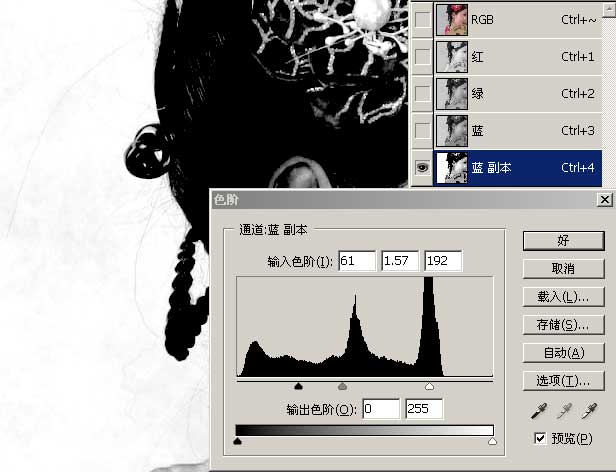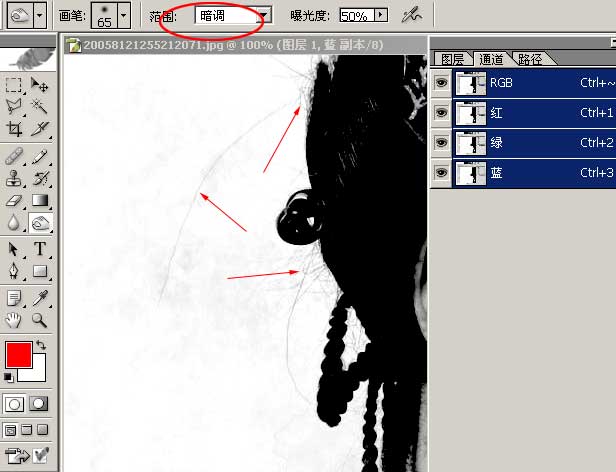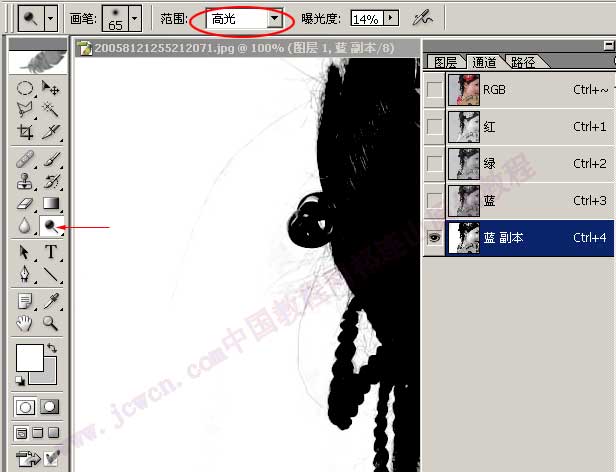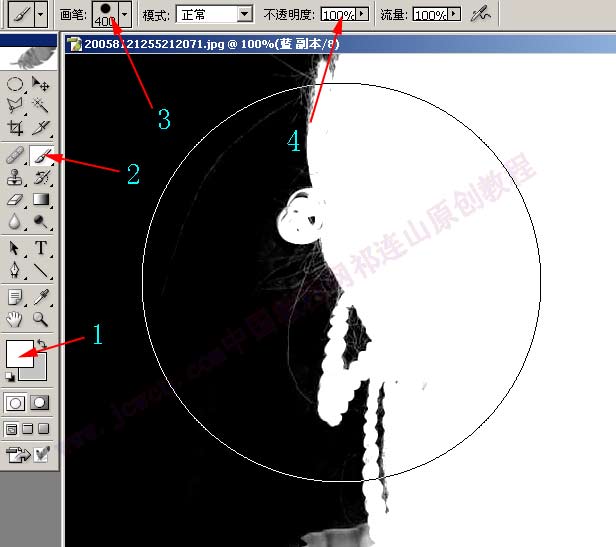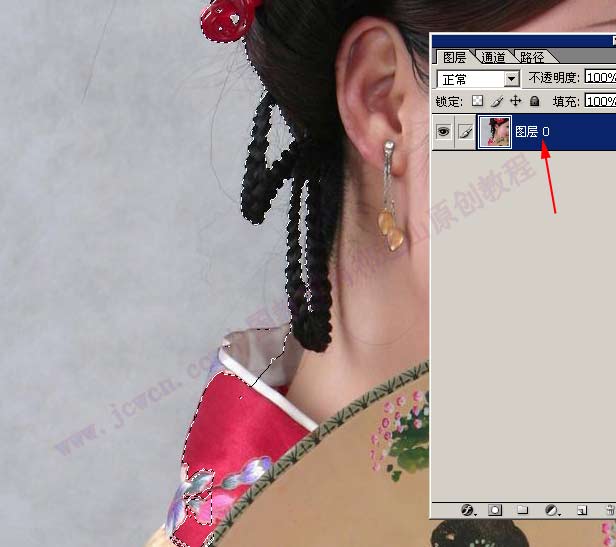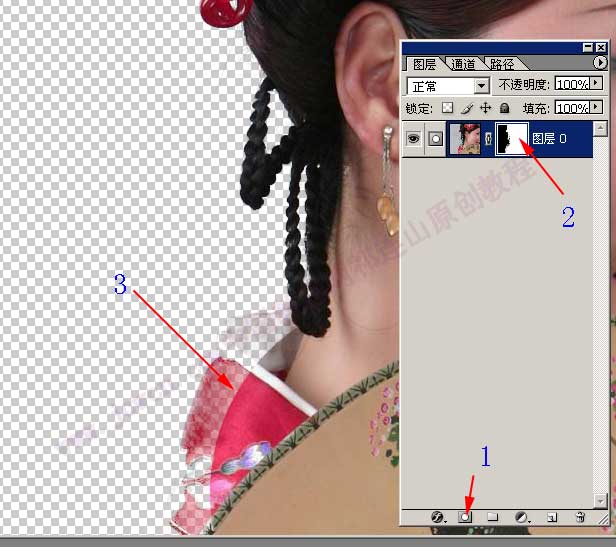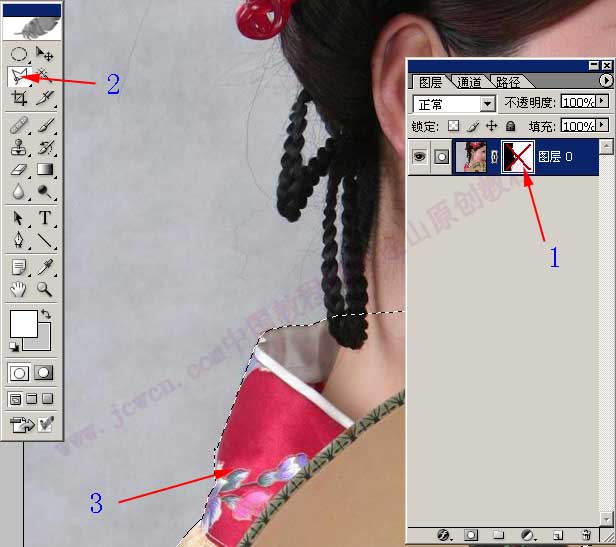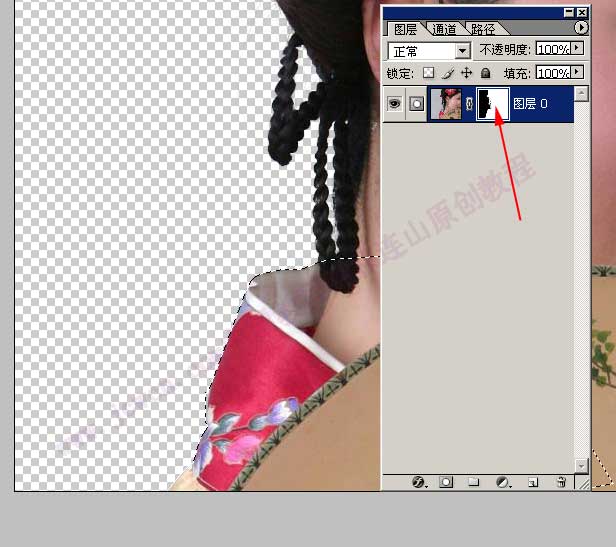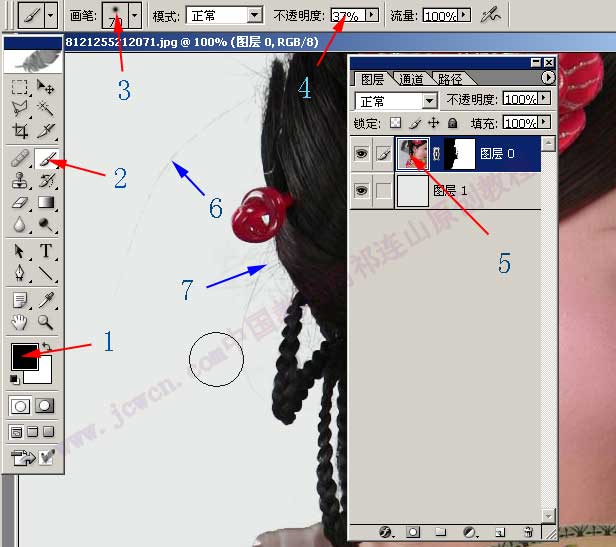PHOTOSHOP摳取顏色相近的頭發
發表時間:2023-12-28 來源:明輝站整理相關軟件相關文章人氣:
[摘要]文/祁連山 出處:中國教程網 本教程為本站教程聯盟中國教程網特別供稿 本教程的目的:將頭發的細節盡可能地保留,把背景去除. 本教程的難點:此圖背景色為灰色,在紅綠藍三色通道中對比相差不大.頭發的細節與背景色比較接近,用通道摳圖時容易將細節損失. 新手容易犯的錯誤:圖層與圖層蒙版容易混...
文/祁連山 出處:中國教程網
本教程為本站教程聯盟中國教程網特別供稿
本教程的目的:將頭發的細節盡可能地保留,把背景去除.
本教程的難點:此圖背景色為灰色,在紅綠藍三色通道中對比相差不大.頭發的細節與背景色比較接近,用通道摳圖時容易將細節損失.
新手容易犯的錯誤:圖層與圖層蒙版容易混在一起,將顏色涂在蒙版上,或將黑白灰這樣定義透明度的畫筆在圖層上涂抹.
技術要點:調色階,對ALPHA通道的細調技巧以及通道與蒙版的轉換.
學會本教程可以做什么:學會通道摳圖的一些經驗,如果全部可以吸收消化,靈活運用的話,用通道摳頭發這道關就算過了70%了.

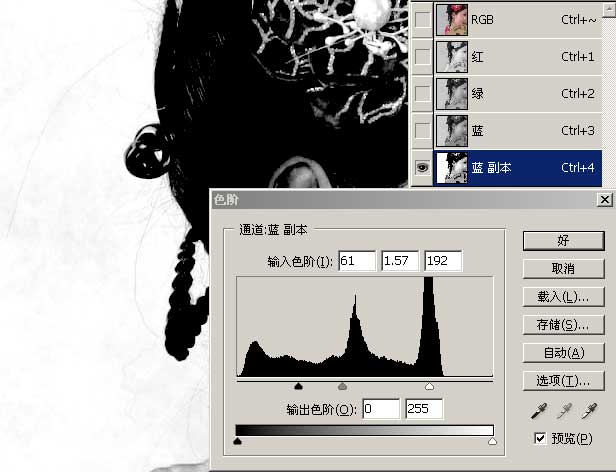
觀察發現,藍通道對比最強,用就它了.復制一份,圖像-調整-色階.調色階是一個細致活,要慢慢來,調到最好的效果就好辦了.在本例中,可以這樣調一下.把背景最亮化,發絲清晰化.
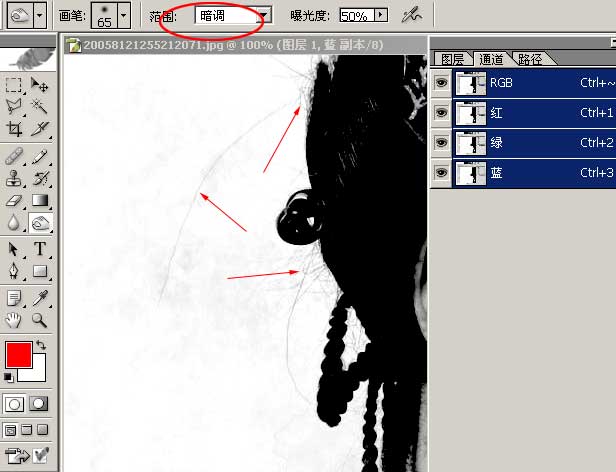
用加深工具,注意紅圈的選項,加深頭發.而對背景沒有太大的影響.
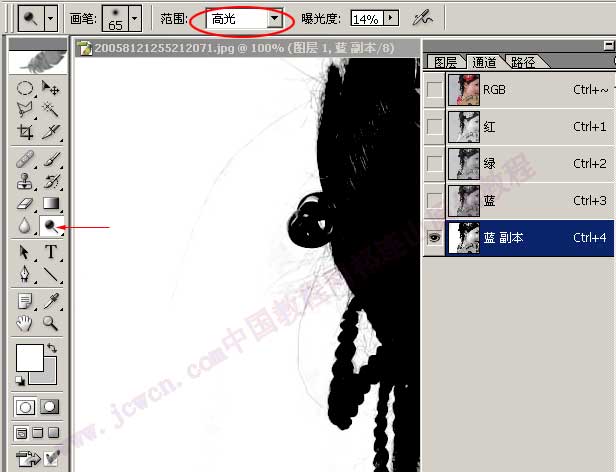
對于發灰的背景,我們可以用減淡工具,注意高光選項.慢慢把背景修掉.注意,有的人喜歡用白畫筆或橡皮涂.那樣做會把頭發細節擦壞.
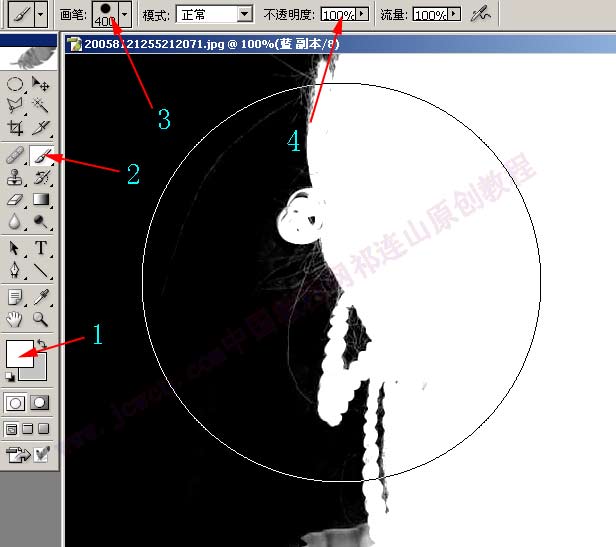
使用白色畫筆,注意,一定要先用大畫筆,在大面積的需要摳掉的圖像位置大體涂抹.這樣效率是非常高的.最后再用小畫筆,把邊緣涂一下.細修出輪廓來.另外在用大畫筆時一定要注意不要用太軟的畫筆,否則會涂到外邊去的,不好收拾.如果畫筆太軟,可以多次按SHIFT+]鍵,將畫筆調硬.

對于一些可以用傳統摳圖工具如套索等可以很快摳出來的地方,不要刻意用通道去做.這樣只會讓效率打折.只要用通道達到摳取難摳的頭發部分,順帶著摳一些大范圍的圖像,就達到目的了.
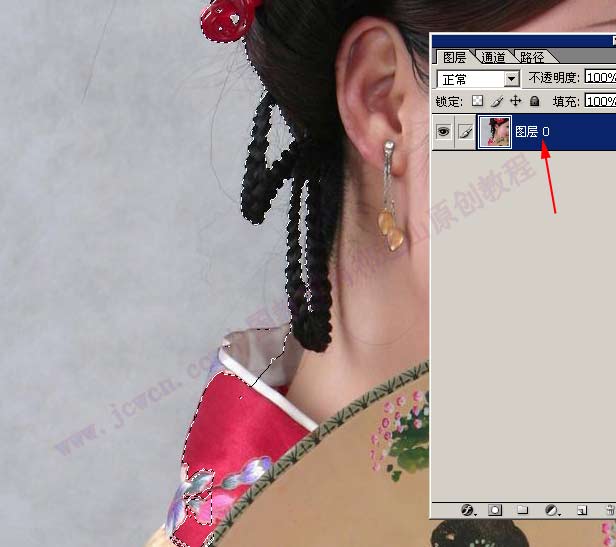
按CTRL單擊做好的這個藍通道副本,將它載入選區,回到圖層面板,看到選擇區的螞蟻線了吧.下一步,我們將選擇區轉為蒙版.
按ALT鍵,雙擊圖層,將背景層轉為普通圖層,這樣就可以對它用蒙版了.
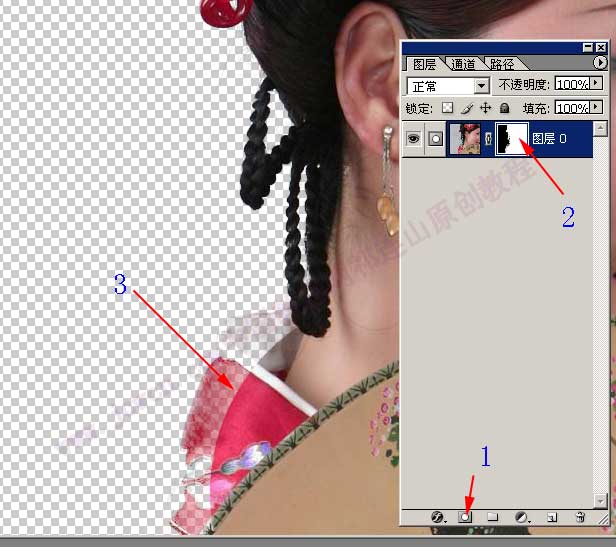
按1號所示,單擊蒙版,可以看到,圖像變透明了.看2號所示圖層,加了一個蒙版,看3號所示,這個地方,還需要用套索工具.
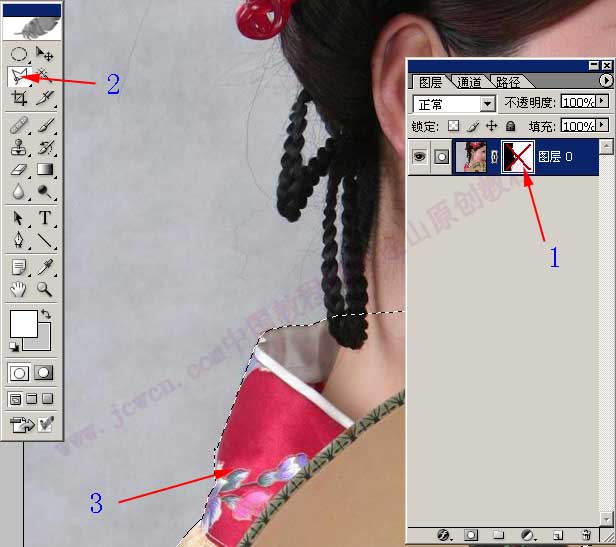
按著SHIFT鍵單擊圖層蒙版,將它停用,此時圖像又變為不透明了.看得非常清楚.用套索工具將邊緣很清晰的衣領部分套取.注意,在要摳出來的內部區域,我們可以多套一些,對待內部要大方,呵呵.
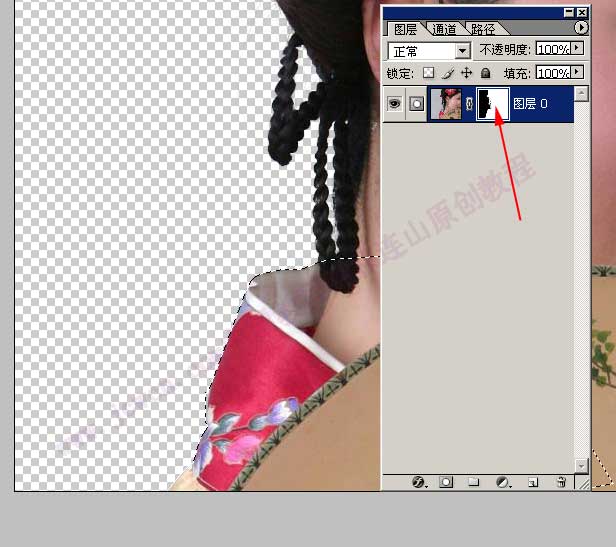
按著SHIFT再將單擊蒙版,使它再次生效.注意,如圖所示,一定要單擊蒙版,使蒙版處于選定狀態下.用白色填充蒙版,可以看到.這部分也被完全顯示出來了.
新手注意:容易犯的一個錯誤就是把白色填到了圖層上,而不是蒙版上,此時,圖像這個位置會變白,而透明度沒有變化.判斷是在圖層還是在蒙版上的方法是,看圖層面板上的顯示白框是在左邊的圖層上,還是在右邊的蒙版上.測試單擊圖層和蒙版,你就會發現,那個外部白框會隨著你的單擊而在圖層和蒙版上來回切換.

加一個背景測試一下吧,咦^^^^頭發好象沒有想像的那么好,這是怎么回事呀.
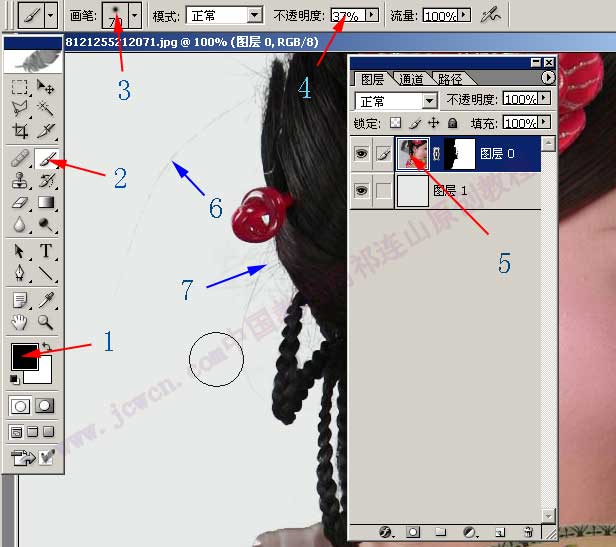
選擇黑色,用一個軟的畫筆,調低不透明度,進入圖層,在頭發的細節那里輕輕地擦一擦.可以看到,隨著你的畫筆擦拭,黑頭發絲一點點就出來啦.很快,就有了足夠的細節.注意,萬事都有一個度,擦到合適就可以了.不要擦過了.

這是最后的效果.如果你認為頭發還不明顯,還可以用減淡工具,用高光模式,在蒙版的該位置輕輕涂一涂,頭發就會更加明顯.
Photoshop默認保存的文件格式,可以保留所有有圖層、色版、通道、蒙版、路徑、未柵格化文字以及圖層樣式等。